Microsoft IE 瀏覽器一直被笑說是唯一的功能是用來下載其他瀏覽器,其實 2020 之前我也是這麼認為的….,但一切就在嘗試使用以 Chromium 為基礎開發的新版 Microsoft Edge ( IE 後繼者 ) 之後完全改觀,也因此可以擺脫越來越肥大、耗電、佔用效能的 Google Chrome 了,但為了延續 Chrome 上的使用習慣,有一些設定將會陸續和大家分享。
更改預設搜尋引擎
在用 Google Chrome 瀏覽器時,平常都是直接在網址列輸入「要搜尋的字詞」,就可以直接使用 Google 搜尋引擎查尋指定的內容,但在 Microsoft Edge 網址列預設的搜尋引擎是微軟自家的 bing ,坦白說,目前還是 Google 搜尋引擎比較好用,下面就和大家分享如何修改 Edge 的預設搜尋。
進入設定的方法有 2 種
- 直接 Edge 網址列輸入 edge://settings/search
- 從 Edge 功能選單進入,路徑是:設定 > 隱私權與服務 (畫面左半邊) > 網址列 (畫面右半邊最底部) > 在網址列使用的搜尋引擎。
Microsoft 內建的搜尋引擎非常多,甚至還會因為你的使用習慣而追加,比方說你在博客來使用過搜尋功能,就可以將 Edge 搜尋引擎預設為博客來的搜尋,其他網站像是比價網站、YOUTUBE、購物網站這類有搜尋功能的,也都可以設為你的 Edge 的預設搜尋工具 (笑)。
操作流程畫面
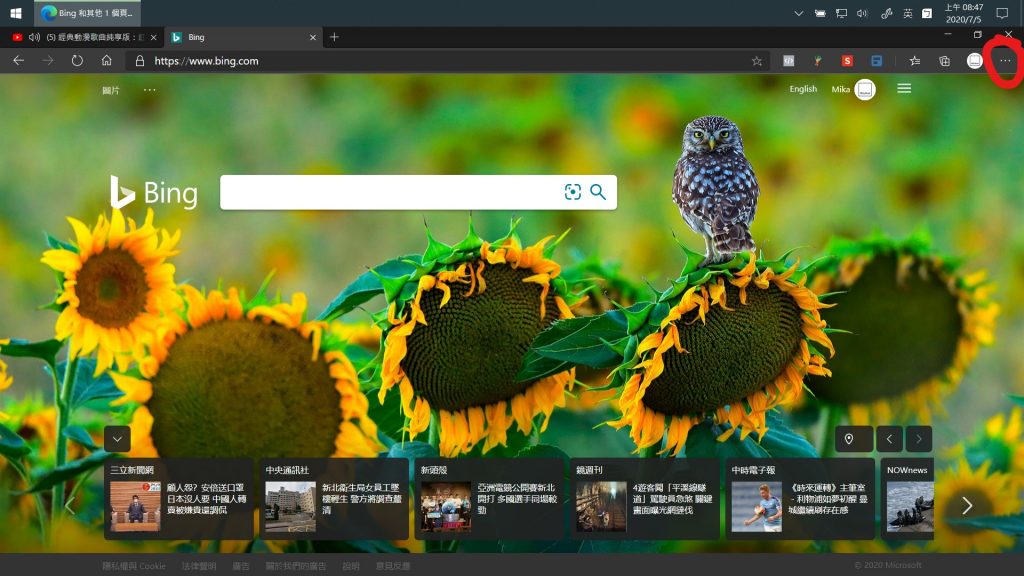
開啟 Edge 功能選單。
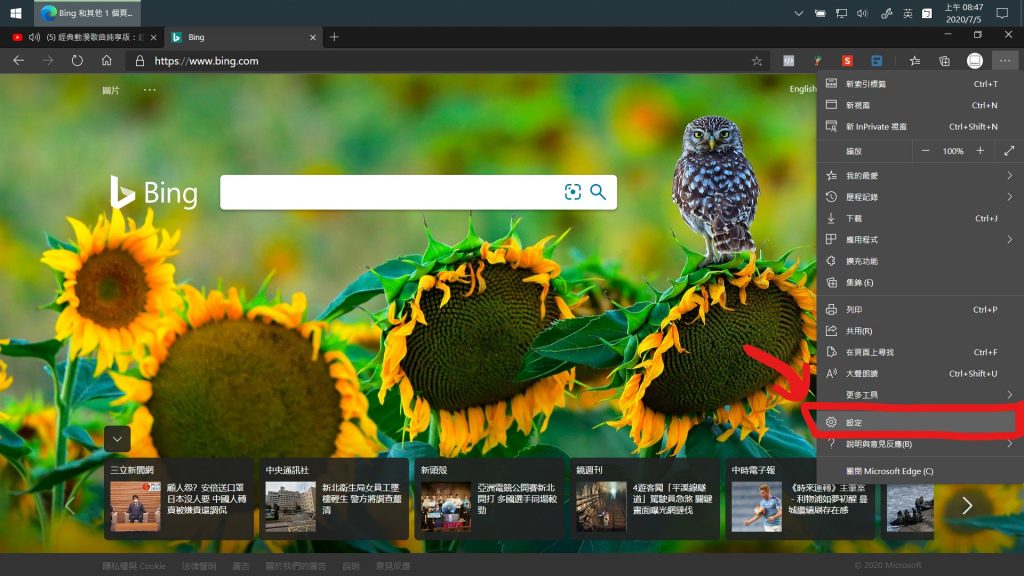
點選「設定」。
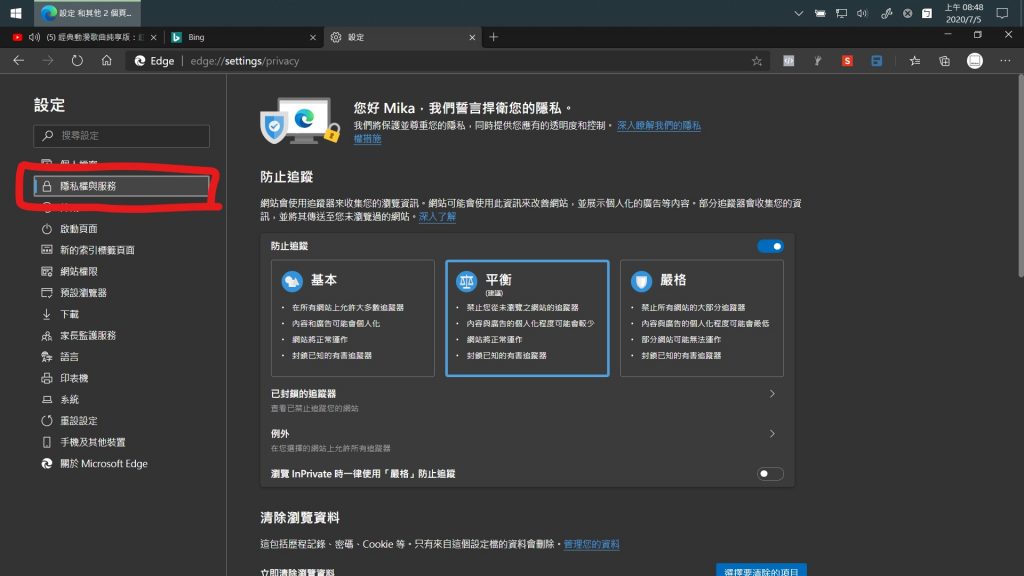
畫面左邊點選「隱私權與服務」。
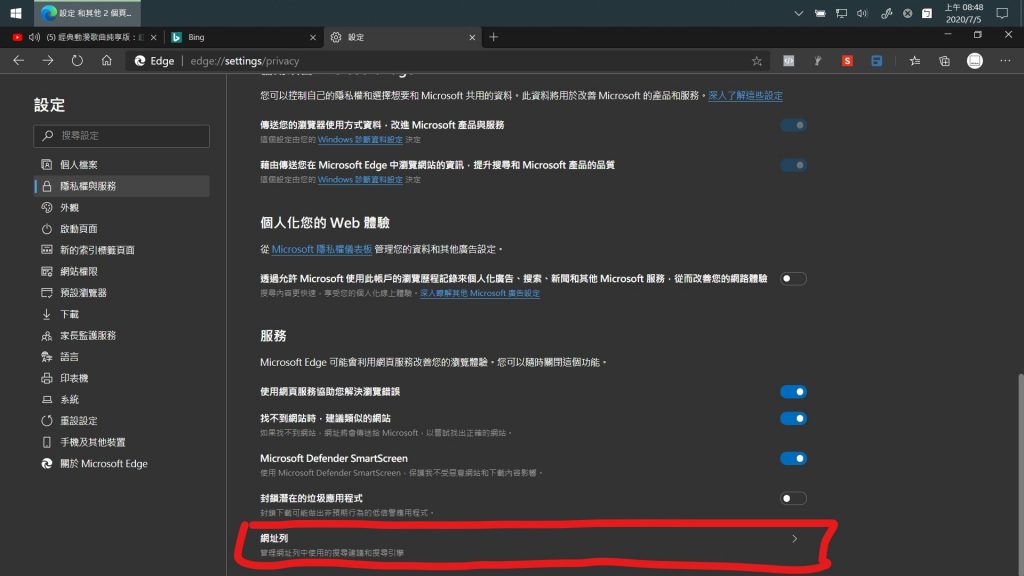
畫面右邊最底部選擇「網址列」。
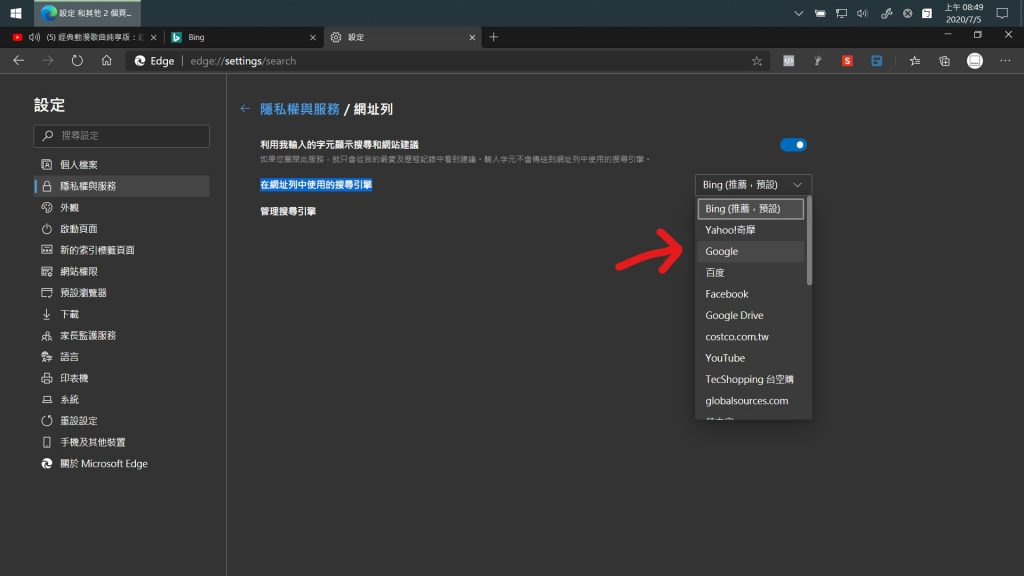
將「在網址列中使用的搜尋引擎」點開,改成 Google
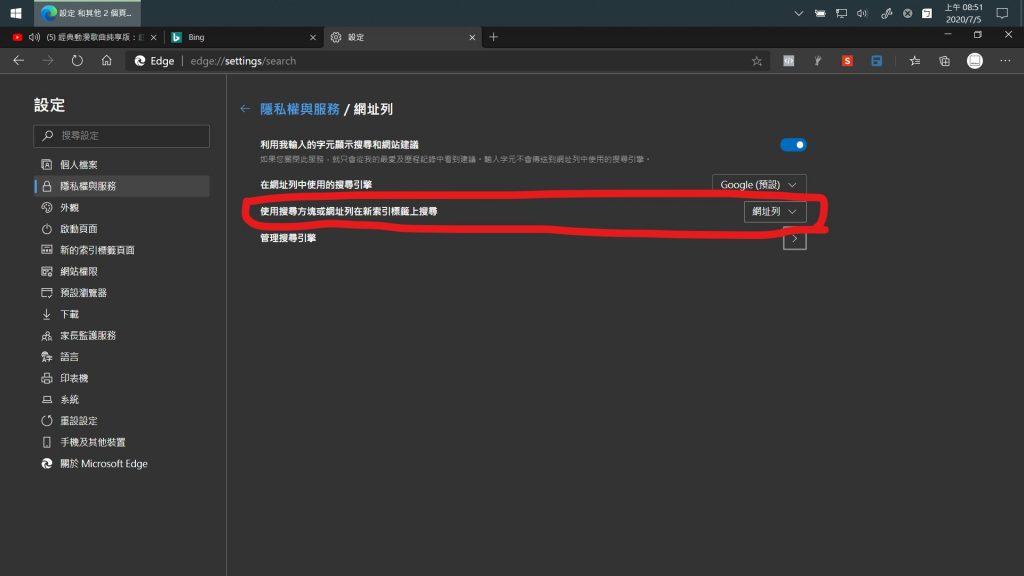
個人習慣在網址列直接輸入要搜尋的字詞,所以將「使用搜尋方塊或網址列在新索引標籤上搜尋」也改成網址列。
Microsoft Edge 比起 IE 的進步是顯著和巨大的 ( 可能是因為 IE 太___),相較於 Chrome,現在我更傾向使用 Microsoft Edge,這一點包含在手機端的 APP 也是同樣的,後續還會繼續分享 Edge 的使用與設定,給你的 Edge 一個機會吧!
關於 Microsoft Edge 的設定,你還可以看:
[Microsoft Edge 瀏覽器] 更改預設搜尋引擎
[Microsoft Edge 瀏覽器] 在Edge加入Chrome擴充功能



[Microsoft Edge 瀏覽器] 在Edge加入Chrome擴充功能 – MikaBook
2020-07-11 at 11:47:57[…] [Microsoft Edge 瀏覽器] 更改預設搜尋引擎 […]